Mindent tudni akarok! Karakterek formázása
A Word számos különböző funkciót biztosít a dokumentum formázásához. A szöveg megjelenítéséhez a billentyűparancsokat, az eszköztár parancsokat használhatja, és stílusokat is használhat erre a célra. A dokumentum öt különböző szinten formázható:
A szöveg formázásához előzetesen ki kell választani, vagy meg kell adni a szükséges formázási paramétereket a szöveg beírása előtt.
Bármely bekezdést vagy szakaszot formázhat úgy, hogy a kurzort a bekezdésben vagy a szakaszban bárhová helyezi.
Az egész dokumentum formázása a megfelelő formázási lehetőségek beállításával történik az "Oldalbeállítás" párbeszédpanelen.
Karakterek formázása
A karakterek formázásának legfontosabb paraméterei: betűtípus, méret, stílus, intervallum és karakterpozíció.
A leggyakrabban használt formázási funkciók a Formázás eszköztárban érhetők el.
Nem fogom kidolgozni a panel gombjainak leírását. Szerintem intuitív módon a céljuk (az előugró utalásokkal együtt) érthető. Csak néhány szót szólok a betűtípusokról.
A betűtípusok két fő típusa létezik: a serif betűkészletek és az apró betűkészletek.
A betűkkel rendelkező betűkészletek a végükön kötőjelek.
A vágott betűtípusoknál nincs kötőjel.
Általában a serif betűtípusokat használják a dokumentum fő szövegének megadásához, és a feliratok használatosak a fejlécekben. Bár a Formázás panel a leggyakrabban használt formázási funkciókat jeleníti meg, néha nincs elég funkció a panel számára. Ebben az esetben használja a "Betűtípus" párbeszédpanelt (Command "Format" - "Betűtípus").
A következő ablak jelenik meg három lapon: "betűtípus", "intervallum", "animáció".
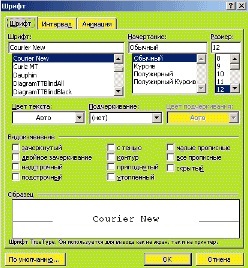
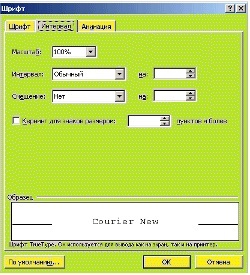
Az Interval lap olyan paramétereket tartalmaz, amelyek segítségével megváltoztathatja a pozíciót, vagy finomíthatja a karakterek méretét.
A "Méretezés" beállítás megadja a szöveg méretét százalékos arányban a normál mérethez képest.
Az "Intervallum" paraméter a kijelölt szöveg karaktereinek távolságát jelzi.
Az "Offset" paraméter határozza meg a szöveg helyét a vonalon. A szöveg a vonalhoz képest felemelhető vagy csökkenthető.
Ha a "Kerning" funkció be van kapcsolva, a Word automatikusan kiválasztja a szomszédos karakterpárok közötti távolságot, attól függően, hogy milyen betűtípussal rendelkezik.
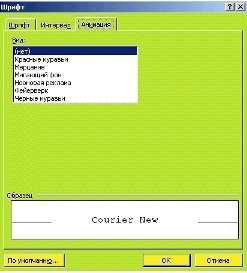
Az Animáció lapon kiválaszthatja a különböző animációs hatásokat. Figyelembe kell azonban venni, hogy az animációs eszközök papírmásolatai nem támogatottak. Ezért az animációs hatásokat ajánlatos használni olyan esetekben, amikor a dokumentumot a felhasználónak a hálózaton vagy e-mailen keresztül továbbítják.
Nem nyomtatható karakterek
A Word beilleszti a nem nyomtatott formázó karaktereket a dokumentumba. Néha hasznos az ilyen karakterek felismerése bizonyos formázási hibák észleléséhez (például a szövegben felesleges szóközök eltávolításához). Nem nyomtatható karakterek megjelenítéséhez / elrejtéséhez használja a "Nem nyomtatható karakterek" gombot a "Szabvány" panelen.
A nem nyomtatható karakterek segítségével megtekintheti a dokumentum formázásának módját. Ha valamilyen oknál fogva folyamatosan figyelnie kell az ilyen karaktereket, állíthatja be a nem nyomtatható karakterek állandó megjelenítését. Ehhez válassza az "Eszközök" - "Beállítások" lehetőséget, és nyissa meg a "Nézet" fület. A "Formázási jelek" csoportban jelölje be azokat a megfelelő opciókat, amelyeket véglegesen megjeleníteni kíván. A változtatáshoz kattintson az "OK" gombra, a törléshez - "Mégse".